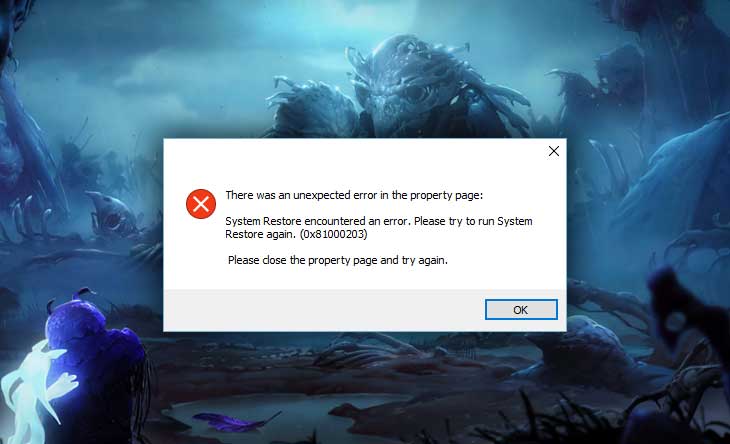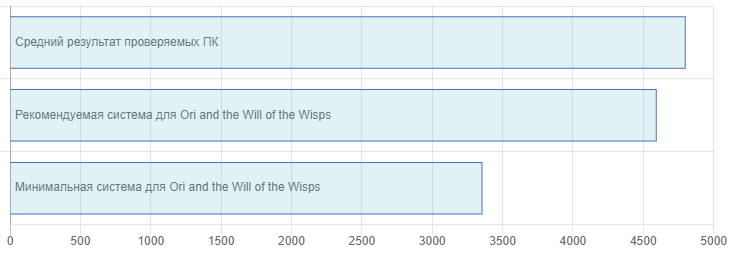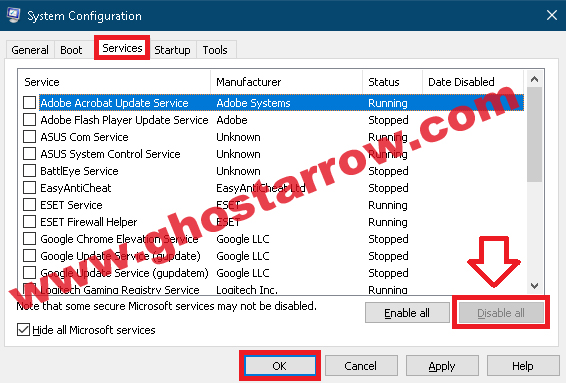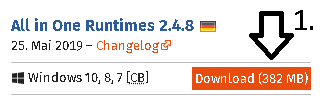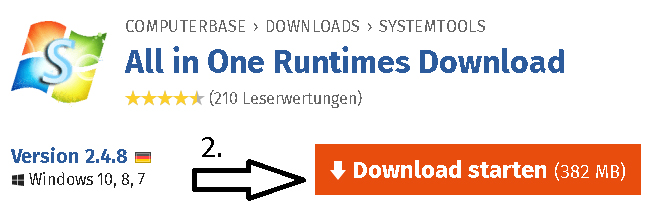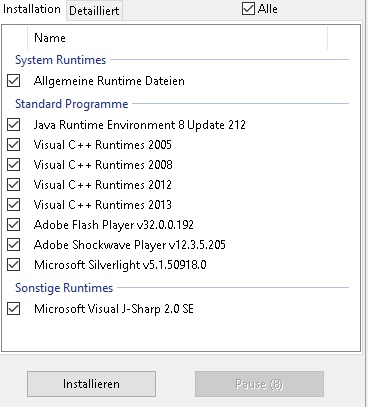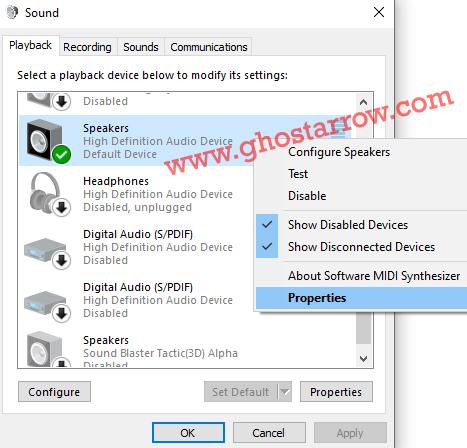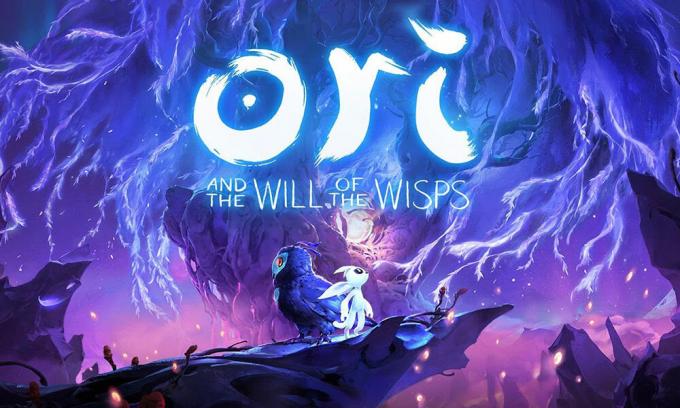Если вы не можете запустить Ori and the Will of the Wisps в вашей системе, эта статья покажет вам различные методы, которые устраняют основные причины проблемы. Предлагаемые здесь решения помогли многим геймерам вернуться к игре, и мы уверены, что они помогут вам избавиться от этой проблемы.
Убедитесь, что ваша система соответствует требованиям игры
Нет смысла пытаться форсировать игру на ПК, которая не соответствует его требованиям. Прежде чем применять исправления и вносить изменения в ваш компьютер и игру, ваш идеальный первый шаг должен состоять в том, чтобы проверить, использует ли ваша система правильные программные и аппаратные компоненты. Ниже вы найдете минимальные требования к игре и руководство о том, как проверить, соответствуют ли спецификации вашего ПК этим требованиям.
Минимальные требования
Операционная система: Windows 10 версии 18362.0 (1903) или выше
Процессор: AMD Athlon X4; Intel Core i5 4460
Системная память: 8 ГБ RAM
Графический процессор: Nvidia GTX 950; 7 370 драмов РА
Место на диске: 20 ГБ свободного места
DirectX: версия 11
Рекомендуемые требования
Операционная система: Windows 10 версии 18362.0 (1903) или выше
Процессор: AMD Ryzen 3; Intel i5 Skylake
Системная память: 8 ГБ RAM
Графический процессор: Nvidia GTX 970; AMD RX 570
DirectX: версия 1
Место на диске: 20 ГБ свободного места
Выполните следующие действия, чтобы проверить технические характеристики вашего компьютера:
- Щелкните правой кнопкой мыши кнопку «Пуск» и выберите «Параметры». Вы также можете одновременно нажать клавиши Windows и I., чтобы открыть приложение «Настройки».
- После того, как появится главный экран настроек, щелкните значок «Система».
- Когда появится страница «Система», перейдите на левую панель, прокрутите вниз и нажмите «О программе».
- После этого перейдите в главное окно на вкладке «О программе» и проверьте характеристики вашей системы в разделе «Характеристики устройства». Здесь вы увидите, среди прочего, марку, модель и архитектуру вашего процессора, а также размер вашей системной памяти.
- Если вы хотите проверить, сколько у вас памяти, дважды щелкните «Этот компьютер» на рабочем столе и перейдите в раздел «Устройства и диски».
- Чтобы проверить сведения о вашем адаптере дисплея, выполните следующие действия:
- Нажмите одновременно клавиши Windows и R, чтобы открыть команду «Выполнить».
- После открытия «Выполнить» введите «dxdiag» (без кавычек) в текстовое поле и нажмите кнопку «ОК» или нажмите клавишу «Ввод».
- После появления окна средства диагностики DirectX перейдите на вкладку «Экран» и проверьте сведения о вашей видеокарте, такие как ее марка и модель, а также версия драйвера.
Также важно, чтобы вы подтвердили наличие свободного места в вашей системе, так как это может быть проблемой. Для этого:
- Перейдите в окно проводника, щелкнув значок папки на панели задач или нажав одновременно клавиши Windows и I.
- После того, как откроется окно проводника, перейдите в левую часть и нажмите «Этот компьютер».
- Перейдите в главное окно и найдите доступное место на ваших дисках в разделе «Устройства и диски».
Как исправить ошибки Ori and the Will of the Wisps в Windows 10
Если характеристики вашего ПК соответствуют номиналу, вам необходимо найти основную причину проблемы с запуском игры. Следуйте различным решениям, которые мы предоставили одно за другим, и мы уверены, что вы сможете решить проблему.
Запустите игру от имени администратора
Права администратора были давней политикой в операционной системе Windows. Приложения с правами администратора могут делать все, что угодно, и получать доступ к любой системной утилите, включая определенные защищенные файлы и папки. Для компьютерных игр обычно требуется доступ к этим ресурсам, но они могут быть ограничены из-за отсутствия разрешений. Это могло быть в случае с Ори и Волей огоньков. Некоторые геймеры сообщили, что запуск игры от имени администратора устранил проблему запуска.
Чтобы запустить игру от имени администратора, вы должны войти в учетную запись пользователя с правами администратора. Убедившись в этом, вы должны щелкнуть правой кнопкой мыши ярлык игры на рабочем столе или в списке меню «Пуск» и нажать «Запуск от имени администратора» в контекстном меню, когда вы захотите в нее поиграть.
Если вы запускаете игру через Steam или не хотите всегда щелкать по ней правой кнопкой мыши, вам необходимо изменить свойства ее EXE-файла. Следующие шаги покажут вам, как найти исполняемый файл и внести необходимые изменения:
- Перейдите на панель задач и щелкните значок папки, чтобы открыть окно проводника. Вы также можете щелкнуть правой кнопкой мыши кнопку «Пуск» и выбрать «Проводник» в меню «Быстрый доступ» или одновременно нажать клавиши Windows и I, чтобы открыть программу.
- После того, как появится проводник, переключитесь на левую боковую панель и нажмите «Этот компьютер».
- Перейдите в правую часть экрана и дважды щелкните диск, на котором вы установили Steam.
- После появления диска перейдите в папку Program Files (x86) и откройте ее.
- Найдите папку Steam в каталоге Program Files (x86) и откройте ее.
- Дважды щелкните папку Steamapps, когда откроется папка Steam.
- После этого перейдите в общую папку и откройте ее.
- Теперь дважды щелкните папку установки Ori and the Will of the Wisps.
- Если вы установили игру не по пути, который мы вам только что показали, выполните следующие действия, чтобы вызвать ее:
- Откройте клиент Steam.
- После того, как программа появится, нажмите «Библиотека» в верхней части окна.
- Когда появится список игр в вашей учетной записи Steam, перейдите к Ori and the Will of the Wisp, щелкните его правой кнопкой мыши, а затем выберите «Свойства» в контекстном меню.
- Перейдите на страницу «Свойства» и нажмите «Локальные файлы».
- На вкладке «Локальные файлы» нажмите «Обзор локальных файлов».
- Должна появиться папка с установкой игры.
- Теперь перейдите к EXE-файлу Ori and the Will of the Wisps, щелкните его правой кнопкой мыши и выберите «Свойства» в контекстном меню.
- Перейдите на вкладку «Совместимость» в контекстном меню и установите флажок «Запускать эту программу от имени администратора».
- Нажмите кнопку ОК и проверьте, запустится ли игра.
Не позволяйте вашей антивирусной программе блокировать игру
Антивирусные программы могут легко принять файлы игры за вредоносные объекты и заблокировать их. Обычно это происходит из-за того, что игра новая или некоторые файлы в ней получены из нового обновления. Когда это происходит, файлы называются ложными срабатываниями. Это обычная проблема, и ее легко решить.
В каждом антивирусном пакете есть опция, позволяющая делать исключения для сканирования файлов, папок и программ. Эта функция называется «Исключения», «Исключения», «Список безопасных» или «Белый список» в зависимости от используемой антивирусной программы. Вы можете легко найти его в настройках или предпочтениях программы.
Если вы не знаете, как туда добраться, вы можете найти руководство на веб-сайте разработчиков приложения. Однако, если ваша основная антивирусная программа — это Windows Security, следующие шаги помогут вам в этом процессе:
- Запустите приложение «Настройки», перейдя в меню «Пуск» и щелкнув значок шестеренки над значком питания. Вы также можете одновременно нажать клавиши клавиатуры Windows и I., чтобы открыть приложение.
- После появления настроек перейдите в нижнюю часть главного экрана и щелкните значок «Обновление и безопасность».
- Затем нажмите Безопасность Windows на левой панели интерфейса обновления и безопасности.
- Теперь перейдите на правую панель и нажмите «Защита от вирусов и угроз» в разделе «Области защиты».
- После того, как откроется страница защиты от вирусов и угроз приложения безопасности Windows, прокрутите вниз до раздела «Параметры защиты от вирусов и угроз» и нажмите «Управление параметрами».
- Когда вы увидите страницу защиты от вирусов и угроз, прокрутите вниз и щелкните ссылку «Добавить или удалить исключения».
- На экране «Исключения» нажмите «Добавить исключение», затем нажмите «Папка» после выпадения контекстного меню.
- В диалоговом окне «Обзор папки» перейдите в папку установки Ori and the Will of the Wisps и выберите ее.
- Запустите игру и проверьте, не запускается ли она.
Обратите внимание, что вы должны добавлять папку установки игры в качестве исключения всякий раз, когда вы обновляете или переустанавливаете ее.
Проверьте целостность файлов игры
Файлы вашей игры — это программные компоненты, из которых состоит ваша игра. Проблемы с запуском обычно возникают, когда файлы, связанные с процессом запуска, отсутствуют или становятся поврежденными. Это может быть причиной вмешательства антивируса, атаки вредоносного ПО, внезапного отключения системы во время игры или незавершенного процесса установки.
Устранение проблемы включает поиск и замену проблемных файлов. Вы можете легко это сделать, используя клиент Steam. Следуйте инструкциям ниже:
- Перейдите в меню «Пуск», найдите Steam, затем щелкните его правой кнопкой мыши и выберите «Запуск от имени администратора». Вы можете сделать то же самое для ярлыка приложения на рабочем столе, если он у вас есть.
- Когда откроется Steam, перейдите в верхнюю часть окна и нажмите «Библиотека».
- Появится список игр, привязанных к вашей учетной записи Steam; найдите Ori и Will of the Wisps, щелкните его правой кнопкой мыши и выберите «Свойства».
- Когда справа появится страница свойств игры, перейдите на вкладку «Локальные файлы» и нажмите ПРОВЕРИТЬ ЦЕЛОСТНОСТЬ ФАЙЛОВ ИГРЫ…
- Steam начнет проверять целостность файлов игры в вашей системе. Файлы, которые будут отличаться от своих аналогов на серверах Steam, будут автоматически заменены. То же самое и с отсутствующими файлами.
- Процесс проверки может занять некоторое время, но продолжительность зависит от скорости вашей системы, размера заменяемых файлов и вашего интернет-соединения.
- После завершения процесса перезапустите клиент и запустите игру, чтобы проверить наличие проблемы.
Обновите драйвер видеокарты
Если на вашем компьютере нет подходящей видеокарты, вы можете забыть об игре Ori and the Will of the Wisps. Адаптер дисплея — наряду с процессором — является основным источником энергии для игр. Тем не менее, его программный драйвер является основным проводником, и без него вы так же хороши, как отсутствие видеокарты даже на вашем устройстве.
Проблемы с драйверами дисплея так же стара, как и сами игры. Драйверы могут быть повреждены, исчезнуть или устареть. В любом из этих случаев обычно помогает чистая установка последней версии драйвера. Для начала вам необходимо полностью удалить текущий драйвер, чтобы избавиться от поврежденных файлов и записей реестра, которые могут вызвать проблемы после установки обновленной версии.
Если вы не знаете, как удалить драйвер видеокарты, внимательно выполните следующие действия:
- Щелкните значок увеличительного стекла на панели задач или одновременно нажмите клавиши Windows и S, чтобы открыть панель поиска рядом с кнопкой «Пуск».
- После того, как появится панель поиска, введите «диспетчер устройств» (без кавычек) в текстовое поле.
- Как только диспетчер устройств появится в результатах поиска, щелкните его.
- После открытия программы разверните Display Adapters.
- В разделе «Видеоадаптеры» щелкните правой кнопкой мыши свою видеокарту и выберите «Удалить устройство».
- Когда откроется диалоговое окно подтверждения удаления устройства, установите флажок рядом с «Удалить программное обеспечение драйвера для этого устройства», а затем нажмите кнопку «Удалить».
- Перезагрузите систему после того, как Windows удалит драйвер.
Вы также можете загрузить и запустить программу удаления драйвера дисплея (DDU), чтобы удалить драйвер видеокарты и все его файлы. Если вы используете карту AMD, использование AMD Cleanup Tool также является хорошей идеей.
Как только вы закончите удаление драйвера видеокарты, продолжайте и обновляйте его. Есть разные способы сделать это, и вы должны убедиться, что делаете это правильно, чтобы избежать дополнительных проблем. Мы покажем вам, как использовать утилиту Windows Update, диспетчер устройств и средство обновления драйверов Auslogics.
Использование Центра обновления Windows
Обновление вашей системы принесет вам много пользы. У вас могут быть ожидающие определения вирусов и другие обновления, включая последние установочные пакеты .NET Framework, которые важны для игр. Еще одна хорошая вещь в обновлении Windows — это то, что вы можете получать обновления драйверов для таких устройств, как видеокарта.
Хотя эти обновления могут быть недоступны из-за графиков выпуска Microsoft, мы рекомендуем начать с запуска утилиты для проверки. Обычно Центр обновления Windows работает в фоновом режиме и автоматически обновляет вашу систему при наличии рабочего подключения к Интернету. Однако это не всегда так. У утилиты есть политика, которая не позволяет ей устанавливать обновления, пока ваша система не простаивает.
Если вы хотите установить обновления немедленно, выполните следующие действия:
- Щелкните правой кнопкой мыши кнопку «Пуск» и выберите «Параметры», как только вы увидите меню быстрого доступа. Еще один способ открыть настройки — это одновременное нажатие клавиш Windows и I.
- После появления настроек нажмите «Обновление и безопасность».
- Когда вы увидите страницу Центра обновления Windows, нажмите кнопку «Проверить наличие обновлений».
- Разрешите программе автоматически загружать все ожидающие обновления.
- Когда обновления будут готовы к установке, нажмите кнопку «Перезагрузить сейчас».
- Ваша система перезагрузится, и Windows установит обновления.
- После завершения процесса и нормальной загрузки компьютера запустите Ori and the Will of the Wisps, чтобы убедиться, что проблема с запуском исчезла.
Использование диспетчера устройств
Вы можете использовать диспетчер устройств, чтобы выполнить онлайн-поиск обновленного программного обеспечения драйвера вашей видеокарты. Вы также можете использовать его для установки существующего программного обеспечения драйвера в вашей системе. Тем не менее, мы рекомендуем оставить это инструменту, чтобы он автоматически определил нужный драйвер для карты и установил его.
Если вы не знаете, как пользоваться программой, выполните следующие действия:
- Щелкните значок увеличительного стекла на панели задач или одновременно нажмите клавиши Windows и S, чтобы открыть панель поиска рядом с кнопкой «Пуск».
- После того, как появится панель поиска, введите «диспетчер устройств» (без кавычек) в текстовое поле.
- Когда Диспетчер устройств появится в результатах поиска, щелкните его.
- После открытия программы разверните Display Adapters.
- Щелкните правой кнопкой мыши видеокарту и выберите «Обновить драйвер».
- После появления окна «Обновить драйвер» нажмите «Автоматический поиск обновленного программного обеспечения драйвера».
- Windows будет искать самую последнюю версию драйвера вашей видеокарты. Он автоматически загрузит и установит драйвер, если поиск будет успешным.
- После завершения процесса перезагрузите систему и проверьте наличие проблемы.
Используйте специальную стороннюю программу
Известно, что диспетчер устройств и Центр обновления Windows загружают и устанавливают обновления драйверов, однако они не всегда доставляются. Если вы безуспешно пробовали эти инструменты, то вам следует выбрать стороннее приложение, созданное с единственной целью — обновить драйверы устройств. Программа обновления драйверов Auslogics пользуется доверием миллионов пользователей Windows, и ее настоятельно рекомендуют эксперты.
Программа не только обновит драйвер вашей видеокарты, но также решит проблемы с драйверами других устройств в вашей системе. Он работает путем сканирования проблемных драйверов и установки их последних версий. Инструмент загружает и устанавливает только драйверы, соответствующие стандартам Microsoft и получившие подпись Windows Hardware Quality Labs.
Кроме того, при загрузке и установке обновлений в будущем он всегда будет хранить резервную копию заменяемого драйвера. Это позволяет вам вернуться к предыдущему драйверу всякий раз, когда у вас возникают проблемы совместимости с любым приложением и обновленной версией.
Следующие шаги проведут вас через процесс загрузки, установки и навигации по программе:
- Откройте эту ссылку в новой вкладке, чтобы загрузить средство обновления драйверов Auslogics.
- После завершения загрузки запустите установку из папки, в которой вы ее сохранили.
- Подождите, пока не появится окно «Контроль учетных записей», затем нажмите кнопку «Да».
- После того, как появится установка, выберите свой язык, путь установки, а затем решите, хотите ли вы, чтобы утилита создавала значок на рабочем столе и хотите ли вы, чтобы приложение запускалось автоматически при каждом включении вашего компьютера. После этого нажмите кнопку «Щелкните для установки» и позвольте процессу установки идти своим чередом.
- После завершения установки запустите приложение и нажмите кнопку «Начать сканирование».
- После того, как программа завершит процесс сканирования, вы увидите список проблемных драйверов устройств, и если с драйвером вашей видеокарты возникнут проблемы, вы найдете их там.
- Нажмите кнопку «Обновить», чтобы загрузить и установить последнюю версию драйвера.
- Перезагрузите компьютер и запустите Ori and the Will of the Wisps, чтобы проверить, сохраняется ли проблема.
Прекратите разгон графического процессора и процессора
Если вы увеличиваете тактовую частоту своего процессора и графического процессора, это может быть причиной проблемы с запуском. Попробуйте вернуться к частотам по умолчанию на обоих устройствах и проверьте, правильно ли будет работать игра.
Вывод
Мы понимаем разочарование, связанное с проблемами запуска, но считаем, что теперь вы должны избавиться от этого, приняв решения, описанные выше. В нашем блоге вы можете найти другие блоги, посвященные другим проблемам запуска.
Если у вас есть вопросы или вы хотите поделиться своими мыслями, не стесняйтесь использовать раздел комментариев ниже.
Компания Steam Launcher выпустила долгожданную игру Ori and the Will of the Wisps, которую ждали поклонники серии. После релиза игры, многие игроки стали жаловаться на недороботки со стороны разработчиков.
У одних игра начала вылетать, а другие просто не смогли ее запустить. В этой статье мы постараемся разобраться в причинах этих недоработок и самостоятельно решить большинство из них.
В большинстве случаев это связано с версией игры которая у вас установлена. Если вы купили и скачали ее с официальных источников, то никаких проблем не должно быть. В ином случае следует проверить источник скачивания на надежность.
Даже при запуске полноценного релиза, не всегда удается запустить игру. Давайте следовать базовой инструкции и попробуем решить ошибку с запуском
- Внимательно ознакомьтесь с системными требованиями игры.
- Обновите драйвера видеокарты для актуальных. Разработчики в самый последний момент выпускают специальные патчи, призванные убрать проблему с запуском на некоторых устройствах. Возможно ваша проблема уже исправлена, просто вы не знаете об этом.
Обновить драйвер nVidia
Обновить драйвер Radeon - Обновите DirectX до актуальной версии: https://www.microsoft.com/ru-ru/download/details.aspx?id=35
- Попробуйте временно отключить антивирус во время установки. Это позволит большинству исполняемых файлов не блокироваться на момент проверки.
- Если вы ранее устанавливали игры серии, попробуйте очистить системный реестр и исправить в нем все ошибки. Сделать это можно при помощи программы CCleaner (или аналога).
- Обновите Moon Studios GmbH. Возможно вышли критические обновления которые позволят решить проблему запуска игры.
Ori and the Will of the Wisps вылетает с ошибкой или без
Обычно проблема с вылетом случается с Бета-версиями игр, но иногда всему виной может стать конфликт оборудования или отсутствие нужного драйвера. Разработчики рекомендуют выполнить следующие действия:
- При вылете в самом начале, попробуйте обновить драйвера видеокарт по ссылками выше.
- Если вылетает с конкретной ошибкой, то обычно это отсутствие DLL-файла.
- Проверьте пусть установки игры. Разработчики из Steam Launcher рекомендуют устанавливать в папки, которые не содержать кириллицы или пробелов.
- Переустановка игры с отключенным антивирусом также может помочь, если один или несколько файлов были перемещены в карантин.
Ori and the Will of the Wisps не устанавливается. Ошибка при установке
Стандартные установщки которые поставляются вместе с игрой совместимы со всеми типами оборудования. При скачивании с лаунчера, могут возникнуть проблемы только с перебоями работы серверов раздачи. Следующие советы помогут вам установить игру с первого раза:
- Временно отключите антивирус на время скачивания и установки игры. Возможно из архива были удалены (или временно заблокированы) файлы. Инсталлер не может найти их и выдает ошибку.
- Проверьте нагрузку на HDD (SSD) до установки. Если в данный момент что-то его нагружает, стоит закрыть процесс или дождаться его завершения.
- Устанавливайте только по пути, который не содержит кириллицу и пробелы.
- Освободите больше места на жестком диске. Во время установки, инсталлер создает временные файлы которые забивают его (особенно небольшой SSD).
- Проверьте HDD на наличие битых секторов. Сделать это можно через программу или при помощи специальных команд.
Черный экран при запуске Ori and the Will of the Wisps
Обычно это свидетельствует о том, что не отработал стандартный исполняемый файл. Обычно происходит загрузка в оперативную память различных данных. Если это не произошло и появилась ошибка, то процесс остановится. В случае черного экрана делаем следующее:
- Обновляем драйвера видеоадаптера по ссылкам выше.
- Скачиваем все обновления для Windows
- Убедитесь, что ПК соответствует системными требованиями Ori and the Will of the Wisps.
- Проверьте актуальность установки и файлы карантина вашего антивируса. Возможно исполняемый файл был занесен в черный список.
- Устанавливали библиотеки вместе с игрой? Возможно это стоит сделать.
Как повысить FPS в Ori and the Will of the Wisps
Если производительности вашего ПК недостаточно для комфортной игры, то у нас есть несколько хороших советов которые помогут повысить FPS в игре. Хотя иногда случается, что оптимизация приложения оставляет желать лучшего и лаги появляются даже на очень мощных компьютерах.
- Проверьте через https://systemrequirementslab.com/cyri пойдет ли у Вас игра. В случа положительных оценок, идем далее.
- Проверьте наличие обновлений для игры. Самые HOT-Fixы подвозят в самом начале. Вероятно стоит обновится и FPS повысится до должного уровня.
- Через .ini файлы в корне можно снизить производительность меньше минимальных настроек в настройках игры.
- Освободите больше ОЗУ и оптимизируйте загрузку HDD. Полностью закройте все приложения которые хоть немого используют ресурсы ПК.
К сожалению, в играх бывают изъяны: тормоза, низкий FPS, вылеты, зависания, баги и другие мелкие и не очень ошибки. Нередко проблемы начинаются еще до начала игры, когда она не устанавливается, не загружается или даже не скачивается. Да и сам компьютер иногда чудит, и тогда в Ori and the Will of the Wisps вместо картинки черный экран, не работает управление, не слышно звук или что-нибудь еще.
Что сделать в первую очередь
- Скачайте и запустите всемирно известный CCleaner (скачать по прямой ссылке) — это программа, которая очистит ваш компьютер от ненужного мусора, в результате чего система станет работать быстрее после первой же перезагрузки;
- Обновите все драйверы в системе с помощью программы Driver Updater (скачать по прямой ссылке) — она просканирует ваш компьютер и обновит все драйверы до актуальной версии за 5 минут;
- Установите Advanced System Optimizer (скачать по прямой ссылке) и включите в ней игровой режим, который завершит бесполезные фоновые процессы во время запуска игр и повысит производительность в игре.
Системные требования Ori and the Will of the Wisps
Второе, что стоит сделать при возникновении каких-либо проблем с Ori and the Will of the Wisps, это свериться с системными требованиями. По-хорошему делать это нужно еще до покупки, чтобы не пожалеть о потраченных деньгах.
Минимальные системные требования Ori and the Will of the Wisps:
Windows 10, Процессор: AMD Athlon X4 | Intel Core i5 4460, 8 GB ОЗУ, 20 GB HDD, Nvidia GTX 950 | AMD R7 370 , DirectX 11, Клавиатура, мышь
Посмотреть рекомендуемые требования
Каждому геймеру следует хотя бы немного разбираться в комплектующих, знать, зачем нужна видеокарта, процессор и другие штуки в системном блоке.
Файлы, драйверы и библиотеки
Практически каждое устройство в компьютере требует набор специального программного обеспечения. Это драйверы, библиотеки и прочие файлы, которые обеспечивают правильную работу компьютера.
Начать стоит с драйверов для видеокарты. Современные графические карты производятся только двумя крупными компаниями — Nvidia и AMD. Выяснив, продукт какой из них крутит кулерами в системном блоке, отправляемся на официальный сайт и загружаем пакет свежих драйверов:
- Скачать драйвер для видеокарты Nvidia GeForce
- Скачать драйвер для видеокарты AMD Radeon

Обязательным условием для успешного функционирования Ori and the Will of the Wisps является наличие самых свежих драйверов для всех устройств в системе. Скачайте утилиту Driver Updater, чтобы легко и быстро загрузить последние версии драйверов и установить их одним щелчком мыши:
- загрузите Driver Updater и запустите программу;
- произведите сканирование системы (обычно оно занимает не более пяти минут);
- обновите устаревшие драйверы одним щелчком мыши.

Фоновые процессы всегда влияют на производительность. Вы можете существенно увеличить FPS, очистив ваш ПК от мусорных файлов и включив специальный игровой режим с помощью программы Advanced System Optimizer
- загрузите Advanced System Optimizer и запустите программу;
- произведите сканирование системы (обычно оно занимает не более пяти минут);
- выполните все требуемые действия. Ваша система работает как новая!
Когда с драйверами закончено, можно заняться установкой актуальных библиотек — DirectX и .NET Framework. Они так или иначе используются практически во всех современных играх:
- Скачать DirectX
- Скачать Microsoft .NET Framework 3.5
- Скачать Microsoft .NET Framework 4
Еще одна важная штука — это библиотеки расширения Visual C++, которые также требуются для работы Ori and the Will of the Wisps. Ссылок много, так что мы решили сделать отдельный список для них:
- Скачать Microsoft Visual C++ 2005 Service Pack 1
- Скачать Microsoft Visual C++ 2008 (32-бит) (Скачать Service Pack 1)
- Скачать Microsoft Visual C++ 2008 (64-бит) (Скачать Service Pack 1)
- Скачать Microsoft Visual C++ 2010 (32-бит) (Скачать Service Pack 1)
- Скачать Microsoft Visual C++ 2010 (64-бит) (Скачать Service Pack 1)
- Скачать Microsoft Visual C++ 2012 Update 4
- Скачать Microsoft Visual C++ 2013
Если вы дошли до этого места — поздравляем! Наиболее скучная и рутинная часть подготовки компьютера к геймингу завершена. Дальше мы рассмотрим типовые проблемы, возникающие в играх, а также кратко наметим пути их решения.
Ori and the Will of the Wisps не скачивается. Долгое скачивание. Решение
Скорость лично вашего интернет-канала не является единственно определяющей скорость загрузки. Если раздающий сервер работает на скорости, скажем, 5 Мб в секунду, то ваши 100 Мб делу не помогут.
Если Ori and the Will of the Wisps совсем не скачивается, то это может происходить сразу по куче причин: неправильно настроен роутер, проблемы на стороне провайдера, кот погрыз кабель или, в конце-концов, упавший сервер на стороне сервиса, откуда скачивается игра.
Ori and the Will of the Wisps не устанавливается. Прекращена установка. Решение
Перед тем, как начать установку Ori and the Will of the Wisps, нужно еще раз обязательно проверить, какой объем она занимает на диске. Если же проблема с наличием свободного места на диске исключена, то следует провести диагностику диска. Возможно, в нем уже накопилось много «битых» секторов, и он банально неисправен?
В Windows есть стандартные средства проверки состояния HDD- и SSD-накопителей, но лучше всего воспользоваться специализированными программами.
Но нельзя также исключать и вероятность того, что из-за обрыва соединения загрузка прошла неудачно, такое тоже бывает. А если устанавливаете Ori and the Will of the Wisps с диска, то стоит поглядеть, нет ли на носителе царапин и чужеродных веществ!
Ori and the Will of the Wisps не запускается. Ошибка при запуске. Решение
Ori and the Will of the Wisps установилась, но попросту отказывается работать. Как быть?
Выдает ли Ori and the Will of the Wisps какую-нибудь ошибку после вылета? Если да, то какой у нее текст? Возможно, она не поддерживает вашу видеокарту или какое-то другое оборудование? Или ей не хватает оперативной памяти?
Помните, что разработчики сами заинтересованы в том, чтобы встроить в игры систему описания ошибки при сбое. Им это нужно, чтобы понять, почему их проект не запускается при тестировании.
Обязательно запишите текст ошибки. Если вы не владеете иностранным языком, то обратитесь на официальный форум разработчиков Ori and the Will of the Wisps. Также будет полезно заглянуть в крупные игровые сообщества и, конечно, в наш FAQ.
Если Ori and the Will of the Wisps не запускается, мы рекомендуем вам попробовать отключить ваш антивирус или поставить игру в исключения антивируса, а также еще раз проверить соответствие системным требованиям и если что-то из вашей сборки не соответствует, то по возможности улучшить свой ПК, докупив более мощные комплектующие.
В Ori and the Will of the Wisps черный экран, белый экран, цветной экран. Решение
Проблемы с экранами разных цветов можно условно разделить на 2 категории.
Во-первых, они часто связаны с использованием сразу двух видеокарт. Например, если ваша материнская плата имеет встроенную видеокарту, но играете вы на дискретной, то Ori and the Will of the Wisps может в первый раз запускаться на встроенной, при этом самой игры вы не увидите, ведь монитор подключен к дискретной видеокарте.
Во-вторых, цветные экраны бывают при проблемах с выводом изображения на экран. Это может происходить по разным причинам. Например, Ori and the Will of the Wisps не может наладить работу через устаревший драйвер или не поддерживает видеокарту. Также черный/белый экран может выводиться при работе на разрешениях, которые не поддерживаются игрой.
Ori and the Will of the Wisps вылетает. В определенный или случайный момент. Решение
Играете вы себе, играете и тут — бац! — все гаснет, и вот уже перед вами рабочий стол без какого-либо намека на игру. Почему так происходит? Для решения проблемы стоит попробовать разобраться, какой характер имеет проблема.
Если вылет происходит в случайный момент времени без какой-то закономерности, то с вероятностью в 99% можно сказать, что это ошибка самой игры. В таком случае исправить что-то очень трудно, и лучше всего просто отложить Ori and the Will of the Wisps в сторону и дождаться патча.
Однако если вы точно знаете, в какие моменты происходит вылет, то можно и продолжить игру, избегая ситуаций, которые провоцируют сбой.
Однако если вы точно знаете, в какие моменты происходит вылет, то можно и продолжить игру, избегая ситуаций, которые провоцируют сбой. Кроме того, можно скачать сохранение Ori and the Will of the Wisps в нашем файловом архиве и обойти место вылета.
Ori and the Will of the Wisps зависает. Картинка застывает. Решение
Ситуация примерно такая же, как и с вылетами: многие зависания напрямую связаны с самой игрой, а вернее с ошибкой разработчика при ее создании. Впрочем, нередко застывшая картинка может стать отправной точкой для расследования плачевного состояния видеокарты или процессора.Так что если картинка в Ori and the Will of the Wisps застывает, то воспользуйтесь программами для вывода статистики по загрузке комплектующих. Быть может, ваша видеокарта уже давно исчерпала свой рабочий ресурс или процессор греется до опасных температур?Проверить загрузку и температуры для видеокарты и процессоров проще всего в программе MSI Afterburner. При желании можно даже выводить эти и многие другие параметры поверх картинки Ori and the Will of the Wisps.Какие температуры опасны? Процессоры и видеокарты имеют разные рабочие температуры. У видеокарт они обычно составляют 60-80 градусов по Цельсию. У процессоров немного ниже — 40-70 градусов. Если температура процессора выше, то следует проверить состояние термопасты. Возможно, она уже высохла и требует замены.Если греется видеокарта, то стоит воспользоваться драйвером или официальной утилитой от производителя. Нужно увеличить количество оборотов кулеров и проверить, снизится ли рабочая температура.
Ori and the Will of the Wisps тормозит. Низкий FPS. Просадки частоты кадров. Решение
При тормозах и низкой частоте кадров в Ori and the Will of the Wisps первым делом стоит снизить настройки графики. Разумеется, их много, поэтому прежде чем снижать все подряд, стоит узнать, как именно те или иные настройки влияют на производительность.Разрешение экрана. Если кратко, то это количество точек, из которого складывается картинка игры. Чем больше разрешение, тем выше нагрузка на видеокарту. Впрочем, повышение нагрузки незначительное, поэтому снижать разрешение экрана следует только в самую последнюю очередь, когда все остальное уже не помогает.Качество текстур. Как правило, этот параметр определяет разрешение файлов текстур. Снизить качество текстур следует в случае если видеокарта обладает небольшим запасом видеопамяти (меньше 4 ГБ) или если используется очень старый жесткий диск, скорость оборотов шпинделя у которого меньше 7200.Качество моделей (иногда просто детализация). Эта настройка определяет, какой набор 3D-моделей будет использоваться в игре. Чем выше качество, тем больше полигонов. Соответственно, высокополигональные модели требуют большей вычислительной мощности видекарты (не путать с объемом видеопамяти!), а значит снижать этот параметр следует на видеокартах с низкой частотой ядра или памяти.Тени. Бывают реализованы по-разному. В одних играх тени создаются динамически, то есть они просчитываются в реальном времени в каждую секунду игры. Такие динамические тени загружают и процессор, и видеокарту. В целях оптимизации разработчики часто отказываются от полноценного рендера и добавляют в игру пре-рендер теней. Они статичные, потому как по сути это просто текстуры, накладывающиеся поверх основных текстур, а значит загружают они память, а не ядро видеокарты.Нередко разработчики добавляют дополнительные настройки, связанные с тенями:
- Разрешение теней — определяет, насколько детальной будет тень, отбрасываемая объектом. Если в игре динамические тени, то загружает ядро видеокарты, а если используется заранее созданный рендер, то «ест» видеопамять.
- Мягкие тени — сглаживание неровностей на самих тенях, обычно эта опция дается вместе с динамическими тенями. Вне зависимости от типа теней нагружает видеокарту в реальном времени.
Сглаживание. Позволяет избавиться от некрасивых углов на краях объектов за счет использования специального алгоритма, суть которого обычно сводится к тому, чтобы генерировать сразу несколько изображений и сопоставлять их, высчитывая наиболее «гладкую» картинку. Существует много разных алгоритмов сглаживания, которые отличаются по уровню влияния на быстродействие Ori and the Will of the Wisps.Например, MSAA работает «в лоб», создавая сразу 2, 4 или 8 рендеров, поэтому частота кадров снижается соответственно в 2, 4 или 8 раз. Такие алгоритмы как FXAA и TAA действуют немного иначе, добиваясь сглаженной картинки путем высчитывания исключительно краев и с помощью некоторых других ухищрений. Благодаря этому они не так сильно снижают производительность.Освещение. Как и в случае со сглаживанием, существуют разные алгоритмы эффектов освещения: SSAO, HBAO, HDAO. Все они используют ресурсы видеокарты, но делают это по-разному в зависимости от самой видеокарты. Дело в том, что алгоритм HBAO продвигался в основном на видеокартах от Nvidia (линейка GeForce), поэтому лучше всего работает именно на «зеленых». HDAO же, наоборот, оптимизирован под видеокарты от AMD. SSAO — это наиболее простой тип освещения, он потребляет меньше всего ресурсов, поэтому в случае тормозов в Ori and the Will of the Wisps стоит переключиться него.Что снижать в первую очередь? Как правило, наибольшую нагрузку вызывают тени, сглаживание и эффекты освещения, так что лучше начать именно с них.Часто геймерам самим приходится заниматься оптимизацией Ori and the Will of the Wisps. Практически по всем крупным релизам есть различные соответствующие и форумы, где пользователи делятся своими способами повышения производительности.
Один из них — специальная программа под названием Advanced System Optimizer. Она сделана специально для тех, кто не хочет вручную вычищать компьютер от разных временных файлов, удалять ненужные записи реестра и редактировать список автозагрузки. Advanced System Optimizer сама сделает это, а также проанализирует компьютер, чтобы выявить, как можно улучшить производительность в приложениях и играх.
Скачать Advanced System Optimizer
Ori and the Will of the Wisps лагает. Большая задержка при игре. Решение
Многие путают «тормоза» с «лагами», но эти проблемы имеют совершенно разные причины. Ori and the Will of the Wisps тормозит, когда снижается частота кадров, с которой картинка выводится на монитор, и лагает, когда задержка при обращении к серверу или любому другому хосту слишком высокая.
Именно поэтому «лаги» могут быть только в сетевых играх. Причины разные: плохой сетевой код, физическая удаленность от серверов, загруженность сети, неправильно настроенный роутер, низкая скорость интернет-соединения.
Впрочем, последнее бывает реже всего. В онлайн-играх общение клиента и сервера происходит путем обмена относительно короткими сообщениями, поэтому даже 10 Мб в секунду должно хватить за глаза.
В Ori and the Will of the Wisps нет звука. Ничего не слышно. Решение
Ori and the Will of the Wisps работает, но почему-то не звучит — это еще одна проблема, с которой сталкиваются геймеры. Конечно, можно играть и так, но все-таки лучше разобраться, в чем дело.
Сначала нужно определить масштаб проблемы. Где именно нет звука — только в игре или вообще на компьютере? Если только в игре, то, возможно, это обусловлено тем, что звуковая карта очень старая и не поддерживает DirectX.
Если же звука нет вообще, то дело однозначно в настройке компьютера. Возможно, неправильно установлены драйвера звуковой карты, а может быть звука нет из-за какой-то специфической ошибки нашей любимой ОС Windows.
В Ori and the Will of the Wisps не работает управление. Ori and the Will of the Wisps не видит мышь, клавиатуру или геймпад. Решение
Как играть, если невозможно управлять процессом? Проблемы поддержки специфических устройств тут неуместны, ведь речь идет о привычных девайсах — клавиатуре, мыши и контроллере.Таким образом, ошибки в самой игре практически исключены, почти всегда проблема на стороне пользователя. Решить ее можно по-разному, но, так или иначе, придется обращаться к драйверу. Обычно при подключении нового устройства операционная система сразу же пытается задействовать один из стандартных драйверов, но некоторые модели клавиатур, мышей и геймпадов несовместимы с ними.Таким образом, нужно узнать точную модель устройства и постараться найти именно ее драйвер. Часто с устройствами от известных геймерских брендов идут собственные комплекты ПО, так как стандартный драйвер Windows банально не может обеспечить правильную работу всех функций того или иного устройства.Если искать драйверы для всех устройств по отдельности не хочется, то можно воспользоваться программой Driver Updater. Она предназначена для автоматического поиска драйверов, так что нужно будет только дождаться результатов сканирования и загрузить нужные драйвера в интерфейсе программы.Нередко тормоза в Ori and the Will of the Wisps могут быть вызваны вирусами. В таком случае нет разницы, насколько мощная видеокарта стоит в системном блоке. Проверить компьютер и отчистить его от вирусов и другого нежелательного ПО можно с помощью специальных программ. Например NOD32. Антивирус зарекомендовал себя с наилучшей стороны и получили одобрение миллионов пользователей по всему миру. ZoneAlarm подходит как для личного использования, так и для малого бизнеса, способен защитить компьютер с операционной системой Windows 10, Windows 8, Windows 7, Windows Vista и Windows XP от любых атак: фишинговых, вирусов, вредоносных программ, шпионских программ и других кибер угроз. Новым пользователям предоставляется 30-дневный бесплатный период.Nod32 — анитивирус от компании ESET, которая была удостоена многих наград за вклад в развитие безопасности. На сайте разработчика доступны версии анивирусных программ как для ПК, так и для мобильных устройств, предоставляется 30-дневная пробная версия. Есть специальные условия для бизнеса.
Ori and the Will of the Wisps, скачанная с торрента не работает. Решение
Если дистрибутив игры был загружен через торрент, то никаких гарантий работы быть в принципе не может. Торренты и репаки практически никогда не обновляются через официальные приложения и не работают по сети, потому что по ходу взлома хакеры вырезают из игр все сетевые функции, которые часто используются для проверки лицензии.
Такие версии игр использовать не просто неудобно, а даже опасно, ведь очень часто в них изменены многие файлы. Например, для обхода защиты пираты модифицируют EXE-файл. При этом никто не знает, что они еще с ним делают. Быть может, они встраивают само-исполняющееся программное обеспечение. Например, майнер, который при первом запуске игры встроится в систему и будет использовать ее ресурсы для обеспечения благосостояния хакеров. Или вирус, дающий доступ к компьютеру третьим лицам. Тут никаких гарантий нет и быть не может.К тому же использование пиратских версий — это, по мнению нашего издания, воровство. Разработчики потратили много времени на создание игры, вкладывали свои собственные средства в надежде на то, что их детище окупится. А каждый труд должен быть оплачен.Поэтому при возникновении каких-либо проблем с играми, скачанными с торрентов или же взломанных с помощью тех или иных средств, следует сразу же удалить «пиратку», почистить компьютер при помощи антивируса и приобрести лицензионную копию игры. Это не только убережет от сомнительного ПО, но и позволит скачивать обновления для игры и получать официальную поддержку от ее создателей.
Ori and the Will of the Wisps выдает ошибку об отсутствии DLL-файла. Решение
Как правило, проблемы, связанные с отсутствием DLL-библиотек, возникают при запуске Ori and the Will of the Wisps, однако иногда игра может обращаться к определенным DLL в процессе и, не найдя их, вылетать самым наглым образом.
Чтобы исправить эту ошибку, нужно найти необходимую библиотеку DLL и установить ее в систему. Проще всего сделать это с помощью программы DLL-fixer, которая сканирует систему и помогает быстро найти недостающие библиотеки.
Если ваша проблема оказалась более специфической или же способ, изложенный в данной статье, не помог, то вы можете спросить у других пользователей в нашей рубрике «Вопросы и ответы». Они оперативно помогут вам!
Благодарим за внимание!
Маленький дух Ори не понаслышке знаком со всевозможными опасностями. Его юная подруга, сова Ку, очутилась в беде после злополучного полёта. Ори предстоит воссоединить свою семью, спасти искажённый край и узнать, что уготовано ему судьбой.
Дата выхода Ori and the Will of the Wisps – 11 марта 2020 года. Разработчик – Moon Studios GmbH. Издатель – Xbox Game Studios. Игра работает на движке Unity. Если у вас возникли технические проблемы с игрой, то первым делом проверьте свой ПК на соответствие системным требованиям.
Если вам самостоятельно удалось найти решение какой-либо проблемы, пожалуйста помогите другим пользователям и напишите о своем варианте решения в комментариях.
Важно: Путь к игре не должен содержать русских букв и спец. символов. Все названия папок должны быть на латинице.
Наиболее распространенные ошибки:
- Низкий FPS
- «Синий экран смерти» (BSOD)
- Ошибка при установке
- Вылетает без ошибки
- Ori and the Will of the Wisps фризит
- Оптимизация Ori and the Will of the Wisps / Графика
- Ошибка 0xc000007b
- Ошибка «Недостаточно памяти»
- Не на полный экран
- Не работает управление
- Ошибка Microsoft Visual C++ 2015
- Не сохраняется
- Черный экран Ori and the Will of the Wisps
- Зависла в диспетчере
- Ошибки DLL
- Не запускается
- Проблемы аудио / Пропадает звук
- Ori and the Will of the Wisps перестала запускаться
- Ошибка DirectX
Увеличить производительность в Ori and the Will of the Wisps
Причина медленной работы приложений и игр может быть аппаратной или программной. Обновите драйвер видеоадаптера (Nvidia, AMD или Intel). Перезагрузите ПК. Установите пониженное разрешение, а также выберите низкое качество эффектов в настройках графики. Не используйте всяческие программные «ускорители», поскольку их работа сама по себе отбирает ресурсы, да и к тому же их реальная полезность в основном крайне незначительна. Вместе с тем вы рискуете заразить вирусом свой компьютер. Переустановите Windows. Этот вариант нужно рассматривать в крайнем случае, когда другие способы не работают. Это может помочь, поскольку с течением временем операционная система разрастается устаревшими файлами и процессами столь сильно, что заметно замедляется работа программ. Более подробно смотрите советы по оптимизации Ori and the Will of the Wisps.
Ori and the Will of the Wisps — BSOD или «Синий экран»
BSOD, как правило, означает какую-то серьезную неполадку в вашей системе, которая не связана с игрой. Первым делом проверьте свой блок питания. При перегреве он будет отключаться. Также, если системе не хватает от него питания, то возможны различные ошибки, включая BSOD. Проведите тестирование других компонентов вашего ПК. В сети можно найти различные утилиты для проверки памяти, жесткого диска и видеокарты.
Ошибка при установке Ori and the Will of the Wisps
Зависла установка. Путь к игре не должен содержать русских букв, только латиница. Выполните проверку и очистку жесткого диска (в редких случаях может помочь замена кабеля SATA). Попробуйте изменить путь установки.
Ori and the Will of the Wisps вылетает после запуска
Попробуйте временно отключить антивирус (особенно в случае с Avast!). Также смотрите советы в разделе ошибок при запуске.
Ori and the Will of the Wisps зависает
Частые подвисания могут свидетельствовать о проблемах в работе компьютера. Отключите разгон видеокарты и/или процессора в том случае, если используется. Выполните тестирование жесткого диска, оперативной памяти, процессора и видеокарты. Специализированные программы можно выбрать в интернете. Смотрите рекомендации по оптимизации Ori and the Will of the Wisps.
Оптимизация Ori and the Will of the Wisps на PC
Это довольно большой вопрос. Можно сделать несколько действий для роста производительности.
Советы по оптимизации Ori and the Will of the Wisps
Обновите драйвер видеокарты
Nvidia / AMD
Понизьте настройки графики
Это первое, что следует сделать. Поставьте минимальное разрешение и самые низкие графические настройки. Учтите, что больше всего производительности требуется для таких настроек, как сглаживание, качество текстур, разрешение теней, а также различных объемных эффектов.
Используйте разгон видеокарты и процессора
Такие элементы вашего ПК, как видеокарта, процессор и даже оперативная память, можно ускорить с помощью разгона. Перед тем, как начинать разгон, убедитесь, что у вас достаточно мощный блок питания и хорошее охлаждение компонентов ПК. Учтите, что некоторые видеокарты (обычно с добавлением OC Edition в названии) уже от производителя идут с завышенными частотами. Не нужно пытаться разгонять ноутбук. Абсолютное большинство этих устройств оснащено слабой системой охлаждения, не предназначенной для работы на повышенных частотах. Кроме того встроенная видеокарта обычно слишком слаба для разгона. Более подробную информацию вы сможете найти на сайтах, посвященных оверклокингу
NVIDIA GeForce Experience (и аналоги у других производителей) поможет оптимизировать Ori and the Will of the Wisps под вашу конфигурацию ПК
AMD Gaming Evolved / NVIDIA GeForce Experience / Intel HD Graphics Control Panel — специализированный софт с всевозможными инструментами, среди которых имеется оптимизация игр.
Подробное описание
Проведите очистку компьютера
Существуют различные специальные программы для оптимизации и очистки PC. Advanced SystemCare — одна из распространенных программ этого вида.
Очистка и дефрагментация диска
Кликните правой кнопкой по иконке диска, перейдите в свойства жесткого диска. Перейдите на вкладку «Сервис» -> нажмите кнопку «Оптимизировать (или дефрагментировать)». Там же в свойствах есть очистка и проверка диска.
Панель управления NVIDIA / AMD
Откройте панель управления NVIDIA (или AMD) выберите вкладку «Управление параметрами 3D» (NVIDIA), или Игры -> Настройки 3D-приложений (AMD). Вы можете задать здесь как глобальные настройки обработки графики, так и отдельно для Ori and the Will of the Wisps. Или в разделе «Регулировка настроек изображения с просмотром» (для NVIDIA), далее «Пользовательские настройки -> Производительность», передвинув ползунок до конца влево.
Уберите ненужные процессы из автозагрузки
Нажмите кнопку Пуск (в левом нижнем углу). Введите команду msconfig, нажмите Enter. В открывшемся окне конфигурации системы выберите вкладку «Автозагрузка» (в Win 10 нажать CTRL+ALT+DELETE и перейти на ту же самую вкладку). Вы увидите список программ, автоматически загружающихся вместе с Windows. Отключите все ненужные программы (отключайте только то, что знаете для чего используется, в противном случае вы рискуете нарушить запуск загрузки). Перезагрузите компьютер. Отключите временно программы (антивирус, Skype и т.д.). Запустите Ori and the Will of the Wisps.
Повысьте эффективность работы операционной системы
Выключите эффекты Aero в Windows, отключите неиспользуемые службы, встроенные отладчики и прочее.
Ready Boost – технология программного кеширования
Щелкните правой кнопкой мыши на флешке и выберите «Свойства». Выберите вкладку «Ready Boost», установите флажок «Использовать это устройство» (“Use this device”).
Ori and the Will of the Wisps и ошибка 0xc000007b
This application was unable to start correctly (0xc000007b). Самая частая причина появления ошибки при запуске приложения 0xc000007b — проблемы с драйверами NVidia.
Возможные решения
- Переустановите драйвера видеокарты
- Попробуйте запустить игру от имени администратора
- Установите/обновите DirectX, Visual C++, .Net Framework. Все файлы загружайте только с официального сайта Microsoft.
- Откройте командную строку «Выполнить» через меню «Пуск» и пропишите sfc /scannow. С помощью этой команды ваш ПК просканирует системные файлы и исправит некоторые ошибки.
- Удалите лишний софт, который может конфликтовать с видеодрайвером. В основном это различные «улучшатели» графики. Чем меньше у вас работает дополнительных приложений, тем лучше.
Метод с помощью программы Dependency Walker 64bit
- Скачайте и распакуйте Dependency Walker 64bit.
- Запустите программу, перейдите в View > Full paths. Теперь выберите файл .exe Ori and the Will of the Wisps. После того как вы выбрали .exe игры может всплывать окно в котором вы увидите ошибки, просто закройте его. В разделе module, прокрутите блок вниз до конца ошибки и вы увидите несколько значений в столбцах.
- Теперь в колонке CPU все DLL файлы должны быть x64-битные для вашей игры. Если есть x86 DLL-файл будет в красном столбце CPU. Этот файл и вызывает ошибку 0xc000007b.
- Теперь перейдите на сайт dll-files.com и скачайте там 64-битную версию этого DLL файла и поместить его в корневую папку с игрой и в C:Windowssystem32. Игра теперь должна запустится без проблем.
Ошибка «Недостаточно памяти»
Возможные причины: игре не хватает оперативной памяти; на жестком диске не хватает места для файла подкачки; вы сами настраивали размер файла подкачки (или отключили его, или использовали софт); некая программа вызывает утечку памяти (откройте диспетчер задач CTRL+ALT+DELETE и отсортируйте приложения по потреблению памяти).
Ori and the Will of the Wisps не на полный экран
Нажмите ALT+ENTER. Проверьте настройки игры (оконный режим, разрешение и т.д.). В некоторых случаях помогает изменение частоты обновления (в панели управления Nvidia) с 60 Гц на 59 Гц (нажать «Применить»), и снова вернуть на 60 Гц. Еще один способ: также в панели управления Nvidia перейти в раздел «Регулировка размера и положения рабочего стола». В правом верхнем углу нажать «Восстановить».
Не работает управление в Ori and the Will of the Wisps
Вытащите устройство ввода (геймпад, мышь) из USB и снова вставьте. Если не работает мышь и клавиатура, то попробуйте отключить геймпад и другие USB-устройства.
Для Origin
Библиотека > Правой кнопкой Ori and the Will of the Wisps > Свойства > Снять галочку «Включить внутриигровой экран»
Ошибка Microsoft Visual C++ 2015
«The following component(s) are required to run this program: Microsoft Visual C++ 2015 Runtime»
Установите недостающую библиотеку с сайта Microsoft
Ori and the Will of the Wisps Не сохраняется
Путь к игре не должен содержать русских букв, только латиница.
Черный экран Ori and the Will of the Wisps
Черный экран может означать разные ошибки, однако чаще всего это связано с какой-либо ошибкой со стороны видеокарты, и в некоторых случаях источником ошибки может быть оперативная память. Также отключите разгон элементов ПК при условии, что он используется.
Способы устранения этой ошибки
Запуск Ori and the Will of the Wisps в оконном режиме
Оконный режим в Steam
- Откройте библиотеку Steam
- Правый клик по Ori and the Will of the Wisps, и перейдите в «Свойства»
- Выберите вкладку «Общие» и выберите «Установить параметры запуска»
- Добавить -windowed
Оконный режим через .exe
- Кликните правой кнопкой мыши по ярлыку игры на рабочем столе, и откройте «Свойства»
- В строке «Объект» после кавычек («) добавить » -windowed «
- «C:GamesOri and the Will of the WispsBinWin64Ori and the Will of the Wisps.exe» –windowed
Закрыть программы для захвата видео
Одной из причин черного экрана могут быть приложения для видеозахвата: Fraps, PlayClaw, Dxtory и т.д.
Кроме того ошибки могут вызывать программы, которые связаны с обработкой видео в играх. Например: ReShade, ENB и т.д. Различные моды также могут приводить к ошибке. Не забывайте главное правило: чем меньше программ работает одновременно с игрой, тем лучше. Уберите все лишнее.
Проверка памяти
Источником ошибки изредка становится оперативная память компьютера.
- Выполните тестирование с использованием программы для проверки оперативной памяти. Например: RamSmash. Про способ проверки памяти средствами в Windows 10, 8, 7 читайте здесь.
- Попробуйте поменять модули оперативной памяти на другие слоты.
- Если у вас 2 и более планок, то попробуйте оставить только одну.
- Подробные шаги смотрите в инструкциях по тестированию памяти.
Ori and the Will of the Wisps зависла в диспетчере
Запустите Ori and the Will of the Wisps в режиме совместимости с другой ОС.
Иногда проблемой является надстройка драйвера Nvidia GeForce Experience. Отключите в ней все оптимизации для игры.
На видеокартах AMD проблемы может создавать приложение Gaming Evolved (Raptr). Попробуйте его временно отключить или удалить.
Если в диспетчере задач есть Nvidia Capture Service, попробуйте завершить процесс. Завершите другие процессы, связанные с захватом видео.
Обновите драйвер видеокарты.
Также см. советы «Не запускается».
Ошибка DLL в Ori and the Will of the Wisps
Ошибки вида: dll is missing, d3d11.dll, msvcp110.dll не найден и другие.
ВАЖНО: не рекомендуется скачивать DLL-файлы со сторонних сайтов в попытке заменить ваши отсутствующие или поврежденные файлы DLL. Используйте этот вариант только в крайнем случае.
Обратите внимание, что путь к игре не должен содержать русских букв, только латиница!
Стандартные действия при появлении ошибки DLL
Стандартные действия при появлении ошибки DLL:
- Перезагрузите компьютер
- Восстановите удаленный DLL-файл из корзины (или используйте программу восстановления файлов). Разумеется этот вариант подойдет в том случае, если вы удаляли файл
- Просканируйте компьютер на вирусы и вредоносные программы
- Используйте восстановление системы (смотрите инструкции в интернете)
- Переустановите Ori and the Will of the Wisps
- Обновите драйверы
- Использование средство проверки системных файлов в Windows 10 (смотрите инструкции в интернете)
- Обновите Windows при наличии патчей
- Выполните чистую установку Windows
- Если после чистой установки Windows ошибка DLL сохраняется, то эта проблема связана не с программным обеспечением, а с компонентами вашего PC.
Ошибки с конкретными DLL
Сообщение об ошибке MSVCP140.dll. Вам необходимо обновить/установить пакет Visual C++
Это можно сделать по ссылке
https://www.microsoft.com/ru-ru/download/details.aspx?id=48145
Если у вас подключены какие-либо USB-контроллеры (или другие устройства), подключенные к сети, попробуйте отключить их. Сбои при запуске с именами модулей сбоев ntdll.dll и EZFRD64.DLL могут (в частности, для последних) быть связаны с USB-контроллерами или PS2-USB-адаптерами (для различных игр).
Если у вас возникают ошибки api-ms-win-crt-runtime-l1-1-0.dll на Windows 7 или Windows 8.1, Microsoft выпустила патч для устранения этой проблемы.
https://support.microsoft.com/en-us/kb/2999226
Если появляется сообщение об ошибке MSVCR120.dll, перейдите в C:WindowsSystem 32 и найдите «MSVCR120.dll». Удалите этот файл. Перейдите в C:Program Files (x86)SteamsteamappscommonOri and the Will of the Wisps_CommonRedistvcredist2013 и запустите «vcredist_x64.exe». Затем нажмите «repair» (исправить).
Ошибка при запуске Ori and the Will of the Wisps
Общие рекомендации
Попробуйте удалить Visual C++. Затем установите Visual C++ из папки с игрой:
- Перейдите в библиотеку Steam
- Выберите Ori and the Will of the Wisps из списка
- Щелкните правой кнопкой мыши по игре и выберите «Свойства»
- Выберите «Локальные файлы»
- Выберите Обзор локальных файлов …
- Перейдите в папку _CommonRedistvcredist
Если Ori and the Will of the Wisps не запускается и при этом не появляется никаких ошибок. Если вы запускаете игру впервые, то попробуйте просто подождать.
Советы от разработчиков:
Установите последние драйверы графической карты
Также убедитесь, что вы используете актуальные версии Nvidia PhysX (для видеокарт Nvidia) и DirectX.
Directx Webinstall: http://www.microsoft.com/download/en/confirmation.aspx?id=35
Проверьте, чтобы в настройках панели управления Nvidia опция была установлена на «Application Controlled» (Управление из приложения).
Попробуйте запустить игру от имени администратора:
- Откройте библиотеку Steam
- Выберите из списка Ori and the Will of the Wisps
- Щелкните правой кнопкой мыши по игре и выберите «Свойства»
- Выберите «Локальные файлы»
- Выберите Обзор локальных файлов …
- В папке с игрой выберите .exe файл игры
- Кликните файл правой кнопкой мыши
- В раскрывающемся меню выберите «Свойства»
- В окне «Свойства» выберите вкладку «Совместимость»
- В разделе «Параметры» установите флажок «Выполнять эту программу от имени администратора»
- Нажмите «Применить»
- Запустите игру
Попробуйте понизить разрешение экрана перед запуском игры.
Также убедитесь, чтобы ваша операционная система Windows и стороннее программное обеспечение было обновлено до последних версий.
Загрузите Visual C ++ 2017 Redistributable:
Для Windows 64-bit:
- Visual C++ Redistributable for Visual Studio 2017 (64-bit)
Для Windows 32-bit:
- Visual C++ Redistributable for Visual Studio 2017 (32-bit)
Установите обе версии.
Помимо этого, обновите программное обеспечение .NET:
Microsoft .NET Framework 4.7.1
DirectX End-User Runtime Web Installer – вероятно, вы уже установили это
Просмотрите также дополнительные рекомендации ниже:
Для пользователей Windows:
- Обновите систему при необходимости до последней версии
- Выполните проверку целостности кэша Ori and the Will of the Wisps в Steam
- Перезагрузите компьютер
- Переустановите игру
- Попробуйте отключить программы, потенциально конфликтующие с игрой (антивирусы, файрволы и тд)
- Убедитесь, что ПК соответствует минимальным системным требованиям Ori and the Will of the Wisps
- Удостоверьтесь, что на системном диске свободно не менее 5 Гб
- Проверьте PC антивирусной программой
- Переустановка операционной системы должна рассматриваться как крайний вариант действий
Для пользователей Mac OS:
- Обновите версию Mac OS
- Проверьте целостность кэша файлов (для Steam)
- Попробуйте временно отключить программы, потенциально конфликтующие с игрой (антивирусы, файрволы и проч)
- Удостоверьтесь, что PC удовлетворяет минимальным требованиям
Проблемы аудио / Нет голосов в Ori and the Will of the Wisps
Общие рекомендации при появлении неполадок звука
Сперва перезагрузите ПК, после чего протестируйте звуки в операционной системе: кликните два раза значок динамика в системном трее (рядом с часами), после чего нажимайте по ползунку динамика.
Если звуков не слышно, то нажмите правой кнопкой мыши (ПКМ) по значку динамика и перейдите в «Устройства воспроизведения». На вкладке вопроизведение проверьте, какой источник звука стоит по-умолчанию. По нему ПКМ и нажать «Проверка». Если звука нет, то ПКМ по иконке и выбрать «Обнаружить неполадки со звуком».
Есть звук в Windows, но нет в игре:
Проверить настройки громкости звука в настройках самой игры. Обновить DirectX и аудиодрайвер.
Есть звук, но нет голосов:
Были повреждены файлы озвучки при установке. Проверьте целостность файлов игры в Steam.
Общие рекомендации по решению проблем звука Creative
Перезапустите панель управления звуком Creative. Проверьте в ней настройки звуковой карты.
Рекомендации по решению неполадок звуковой карты Realtek
Перезапустите аудио-панель Realtek. Проверьте в ней настройки звуковой карты. В Realtek HD Audio Manager переключите тип аудио с Quadraponic (квадрафонический) на Stereo (стерео).
Ori and the Will of the Wisps перестала запускаться
Какие изменения вы производили на компьютере? Возможно причиной проблемы стала установка новой программы. Откройте список установленных программ (Пуск -> Установка и удаление программ), отсортируйте по дате. Удалите недавно установленные. Переустановите Ori and the Will of the Wisps.
Также проверьте диспетчер задач. Если запущены копии процессов Ori and the Will of the Wisps, завершите их все.
Ошибка DirectX в Ori and the Will of the Wisps
Ошибки вида: DirectX Runtime Error, DXGI_ERROR_DEVICE_HUNG, DXGI_ERROR_DEVICE_REMOVED, DXGI_ERROR_DEVICE_RESET.
Рекомендации по устранению ошибки
- Выполнить «чистую» установку только драйвера видеокарты. Не устанавливать аудио, GeForce Experience … То же самое в случае AMD.
- Отключить второй монитор (при наличии) и любые другие периферийные устройства.
- Отключить G-Sync.
- Использовать средство проверки системных файлов
- Для карт NVIDIA. Правый клик по рабочему столу -> Панель управления NVIDIA. Вверху, где Файл, Правка, Вид … нажмите «Справка» и включите «Режим отладки».
- Иногда причиной может являться перегрев видеокарты. Используйте утилиту FurMark для проверки работы видеокарты под нагрузкой. Попробуйте понизить частоты. Более подробную информацию смотрите в интернете по запросам: андервольтинг и понижение частоты видеокарты.
Ori and the Will of the Wisps не запускается, вылетает, ошибка, краш, чёрный, белый экран, бесконечная загрузка, не заходит, не работает, нет звука, не сохраняется, не устанавливается
Всем привет, сегодня у нас в рубрике неординарная и весьма необычная игра, не буду дублировать название, думаю заголовок вы прочитали. Как всегда я буду разбирать все самые распространенные ошибки и проблемы, которые происходят при попытке как зайти в игру, как при попытке установить. Не все могут сами с ними справится, по этому я и решил написать этот гайд.
Начинаем разбор решений.
Вылетает на рабочий стол, краш, крашится, или выдает ошибку, программа не работает, прекращена работа программы? Error
Познакомьтесь с Робом — https://rob.gamesubject.com это наш собственный бот который помогает исправить ошибки, рассказывая с чем они связаны, и предоставляя инструкцию по устранению. Начните решение проблем с этого.
Роб не всегда может сказать что делать в той или иной ситуации, по этому скажу я. Воспользуйтесь рекомендацией, а именно переустановите программы — Microsoft Visual C++, Microsoft Visual Redistributable, Microsoft .Net Framework, VCRedist, DirectX после чего перезагрузите компьютер, и наблюдайте положительные изменения. Очень важно именно переустановить эти программы, а не обновить, ибо эффекта возможно не будет
Вылетает черный экран, белый экран, игра висит в процессах, при запуске ничего не происходит?
В большинстве случаев здесь помогает обновление драйвера, но не спешите это делать. Попробуйте для начала просто поставить настройки совместимости, если вы не в курсе как, то воспользуйтесь пунктом инструкций который находится чуть ниже.
Далее обновите драйвер, если параметры совместимости не помогли исправить данные проблемы.
Делается процедура обновления очень просто, зайдите в Мой компьютер > Свойства системы, и на конец то Диспетчер устройств, тот самый раздел который на нужен. Найдите в списке Видеоадаптер, и обновите драйвер для видео карты, который находится внутри, вы разберетесь я думаю.
Не работает звук, нет звука, нет музыки, не слышно реплик?
В большинстве случаев, подобные проблемы возникают из-за неполадок в драйверах. Не стоит сразу же их переустанавливать, иногда простого обновления может хватить дабы это исправить.
Зайдите в Мой компьютер > Свойства системы > Диспетчер устройств, отлично, найдите в списке драйверов звуковое оборудование, нажмите на него правой кнопкой мыши, и запустите обновление драйвера в автоматическом режиме, этого будет достаточно (скорее всего).
Не сохраняется игра, не работают сохранения, проблемы с игровыми данными и достижениями, компанией?
Не беда, данный пункт инструкции скорее всего поможет вам это исправить. Итак, первое что вы должны выполнить, это включить показ скрытых файлов и папок, делается данная опция в панели управления компьютером, я думаю вы найдете как это сделать.
Как только вы выполнили это, найдите папку где лежат сохранения (находятся сейвы) Ori and the Will of the Wisps и не заходя в сам каталог, нажмите на папку ПКМ, вам нужно зайти в Свойства, и отключить тот самый параметр Только для чтения, и с большой вероятностью этого будет достаточно.
Ori and the Will of the Wisps как установить, изменить настройки совместимости.
Это наверное самый простой пункт инструкции, зайдите в папку с игрой и найдите там приложение Ori and the Will of the Wisps.exe — название возможно будет отличатся. Вам нужно нажать на него ПКМ, и зайти в Свойства, далее как вы наверное догадались во вкладку Совместимость:
Для начала попробуйте установить запуск с параметрами совместимости Windows XP, можно так же другую ОС, которая доступна в списке. Я настоятельно советую вам запускать программу от имени администратора.
Дальше если у вас наблюдаются существенные проблемы при запуске игры, попробуйте установить разрешение экрана 640х480 а так же оконный режим, благодаря этому возможно игра хотя бы запустится.
Пока что на этом я завершил написание своей небольшой статьи, как только мною будут обнаружены другие способы увеличения производительности, я обязательно пришлю их сюда. А пока что используйте то что я описал выше, и я буду очень рад если вам это поможет.
Желаю удачи, не забудьте добавить наш сайт в закладки чтобы не потерять на него ссылку! Если что-то будет не понятно, пишите прямо тут!
10291 просмотр
больше 5 лет назад

0 ответов

Введите ваш ответ
Символов нужно 2
Ori And The Will Of The Wisps Нет звука, черный экран, тормозит игра, сбой при запуске, прерывание звука
Ori And The Will Of The Wisps сталкивается с ошибками и проблемами, такими как прерывание звука, низкий FPS, сбой при запуске, черный экран и многое другое.
Здесь я составил список ошибок и проблем с игрой, а также их исправления и обходные пути.
Will Of The Wisps Заикание, сбои
Ori And The Will Of The Wisps — невероятная игра, и версия для ПК тоже хороша -оптимизировано.
Несмотря на это, игроки Ori And The Will Of The Wisps для ПК сталкиваются с такими проблемами, как отсутствие звука, заикание, черный экран, отсутствие звука и т. Д.
Ниже приведены ошибки и проблемы, с которыми сталкиваются игроки, а также их исправления. и обходные пути.
Низкий FPS, исправление заикания
Производительность — обычная проблема для компьютерных игр, и Ori And The Will Of The Wisps, очевидно, не исключение. Вот несколько вещей, которые помогут вам исправить заикание и низкий FPS.
Во-первых, убедитесь, что вы установили последние версии драйверов графического процессора.
Откройте диспетчер задач и убедитесь, что ни один фоновый процесс не использует слишком много вашего жесткого диска, процессора или графического процессора. Если это так, прервите процесс.
Чтобы улучшить FPS в игре, вам нужно играть в полноэкранном режиме. К сожалению, в Will Of The Wisps нет внутриигровой опции для полноэкранного режима отображения.
Это должно быть сделано путем внесения небольших изменений в реестр.
Вот как включить полноэкранный режим.
Введите «regedit» в строке поиска и откройте редактор реестра. Перейдите в Компьютер HKEY_CURRENT_USER Software Moon Studios OriAndTheWilloftheWisps и установите для параметра Screenmanager Fullscreen mode_h3630240806 значение 0. Это исправит низкий FPS и, возможно, заикание.
Если вы играете в Ori And The Will Of The Wisps на графическом процессоре Nvidia, откройте Панель управления Nvidia> Управление настройками 3D> Настройки программы.
Выберите игру в раскрывающемся меню, прокрутите параметры и внесите следующие изменения.
Установите вертикальную синхронизацию на «ВКЛ»,
установите «Режим управления питанием» на «Предпочитать максимальную производительность»,
установите «Качество фильтрации текстур» на «Высокая производительность»
Запустите игру и отключите в игре V.sync. Это устранит проблему с заиканием в игре. Но если вы все еще сталкиваетесь с проблемами заикания, установите для вертикальной синхронизации значение «Быстро» в Панели управления Nvidia.
Запустите игру, и дисплей должен быть установлен в полноэкранный режим. Быстрая синхронизация имитирует технологию G.sync или Free sync, поскольку позволяет графическому процессору отображать столько кадров, сколько он может, без разрывов экрана.
Однако он будет отображать только столько кадров в секунду, сколько поддерживает ваш дисплей.
Это означает, что у вас монитор с частотой 60 Гц, а графический процессор отображает его со скоростью 70 кадров в секунду. Тогда он будет отображать только 60 кадров в секунду, отбрасывая остальные.
Хотя это кажется пустой тратой, но это вызовет заикание и проблему с низким FPS, если у вас достаточно умеренный графический процессор и процессор.
Исправление черного экрана
Черный экран — обычная проблема в компьютерных играх, но в большинстве случаев это не критическая проблема. Чтобы исправить это, запустите игру и, когда появится черный экран, нажмите «Alt + Enter».
Ori And The Will Of The Wisps перейдет в оконный режим и начнет отображаться. Зайдите в настройки видео, измените разрешение, и вы сможете играть в полноэкранном режиме.
Использование устаревших драйверов графического процессора также может вызвать проблему черного экрана. Просто обновите драйверы графического процессора, и проблема будет решена.
Прерывания звука, нет звука
Игроки сообщают о проблемах со звуком в Ori And The Will Of The Wisps, например об отсутствии звука или обрезки звука. Вот исправления для обеих этих проблем со звуком.
Исправить проблему отсутствия звука с Will Of The Wisps просто. Откройте Настройки> Система> Звук.
Щелкните «Панель управления звуком», расположенную справа. Выберите ваше активное звуковое устройство и нажмите «Свойства».
На вкладке «Пространственный звук», если выбрано Windows Sonic Headphones, выберите «Выкл.» И примените изменения. Запустите игру, и звук будет нормально работать.
Если вы используете звуковую карту Sound Blaster, выполните указанные выше действия и снимите флажок «Отключить улучшения Sound Blaster» на вкладке «Улучшения». Это решит проблему отсутствия звука для вас.
Другой причиной отсутствия звука в игре является использование встроенного аудиочипа или внешней звуковой карты.
Просто переключите звук на HDMI графического процессора, рендеринга игры. Для этого откройте «Настройки»> «Система»> «Звук»> щелкните «Панель управления звуком», расположенную справа.
Выберите устройство вывода HDMI и установите его по умолчанию. Очевидно, вам нужно подключить наушники или динамики к разъему 3,5 мм на мониторе, чтобы получить звук.
Что касается обрезки звука или заикания, просто переместите игру на диск C, и проблема будет решена. Кроме того, если у вас есть SSD, переместите файлы игры на SSD, и проблема будет решена.
Иногда внутриигровая вертикальная синхронизация может вызывать проблемы со звуком. Откройте Панель управления Nvidia> Управление настройками 3D> Настройки программы. Выберите игру из раскрывающегося меню.
В приведенных ниже параметрах установите для параметра «Вертикальная синхронизация» значение «Вкл.». Запустите игру и отключите внутриигровую v.sync.
Это устранит прерывание звука в Ori And The Will Of The Wisps.
Сбой при запуске, игра не запускается.
Игроки сообщают, что игра вылетает при запуске или вообще не запускается. Есть несколько причин, вызывающих сбой при запуске Will Of The Wisps, и вот исправления.
Отсутствие административных функций может привести к сбою игры при запуске или вообще не запускаться. Щелкните правой кнопкой мыши исполняемый файл игры> Свойства> Вкладка «Совместимость»> установите флажок «Запускать эту программу от имени администратора».
Примените изменения, запустите игру, и она должна работать нормально.
Антивирусное программное обеспечение или Защитник Windows, определяющие исполняемый файл игры как троян, могут вызвать сбой игры при запуске.
Либо отключите антивирус, либо исключите папку установки игры из своего антивирусного программного обеспечения и Защитника Windows. После этого Ori And The Will of The Wisps не вылетит при запуске.
Как включить DSR, DSR Fix
Для тех, кто не знает, DSR — это динамическое сверхвысокое разрешение. Этот метод позволяет отображать видеоигры с более высоким разрешением, чем разрешение вашего дисплея, а затем уменьшает его.
Это значительно улучшает качество изображения и качество сглаживания.
Ori And The Will Of The Wisps не имеет полноэкранного режима отображения и должен быть включен вручную. См. Раздел «Исправление заикания», чтобы узнать, как включить полноэкранный режим отображения.
Чтобы включить DSR, вам нужно сделать несколько настроек в реестре.
Введите «REGEDIT» в строке поиска и откройте редактор реестра. Перейдите в Компьютер HKEY_CURRENT_USER Software Moon Studios OriAndTheWilloftheWisps. Установите разрешение Screenmanager Use Native_h1405027254 на 0.
Затем установите желаемое разрешение, настроив Screenmanager Resolution Height_h2627697771 и Screenmanager Resolution Width_h182942802.
Если вы хотите визуализировать игру в разрешении 4K, сделайте следующее.
Установить ширину разрешения Screenmanager_h182942802 на 3840
Установить высоту разрешения Screenmanager_h2627697771 на 2160
Затем отключите полноэкранную оптимизацию, запустите игру, и она будет работать с исходным разрешением 4K.
Вот и все, что касается наших исправлений Ori And The Will Of The Wisps для ошибок и проблем, таких как прерывание звука, черный экран, сбой при запуске и многое другое. Если у вас возникли другие проблемы с вашим компьютером, посетите наш центр, где вы найдете информацию о наиболее часто встречающихся ошибках ПК и их исправлениях.
Ori And The Will Of The Wisps Исправление заикания звука, черный экран, заикание, сбой при запуске, без исправления звука
Просмотров сегодня: 1 647

If Ori and the Will of the Wisps crashes, does not start, or a black screen appears when you try to run the game, there are several ways to fix it. I have listed all possible solutions. Follow the fixes below and see if they help you in running the Ori without any issue.
Method #1
Firstly, it would be best to try to verify the file integrity of Ori and the Will of the Wisps. The problem may be caused by corrupt game files.
- Go to the Steam library
- Right-click on the Ori and the Will of the Wisps, go to Properties.
- Go to the LOCAL FILES tab
- Press the VERIFY INTEGRITY OF GAME FILES button.
Also, you should try running the game directly from the Ori’s install folder.
Method #2
Need for Speed Unbound Gameplay Tra…
Please enable JavaScript
Keep your drivers updated. GPU (Nvidia, AMD) and Audio are the most important. You should also update your OS. New updates available for Window 10. (Start logo > Settings > Update & Security > Windows Update > Check for Updates)
By the way, if AMD users are having black screen issue, I recommend them to downgrade to the 20.1.3 driver.
Don’t forget to restart your computer when the update is complete!
Method #3
Programs running in the background may be preventing the game from running. Such as Fraps, Intel Driver & Support Assistant, MSI Afterburner, EVGA Precision X1, RTSS Rivatuner, ASUS GPU Tweak II, Razer Synapse, Keyboard&Mouse software, etc…
Also make sure that your antivirus is not preventing Ori and the Will of the Wisps from running.
Instead of closing all programs individually, you can start Windows in safe mode or disable some of the services on System Configuration.
- Type the msconfig on Windows search box.
- Press Enter key
- Go to the Services tab.
- Select “Hide all Microsoft services”
- Click on the “Disable all” button.
- Finally click on the OK button.
- Restart the PC.
Don’t worry, you can go back to the old settings by pressing the «Enable all» button.
Method #4
You should reinstall or repair the Microsoft Visual C++ Redistributable Packages.
There is a tool to install the programs required for your operating system, you can also use it.
- Download the “All in One Runtimes Download” tool.
- Run the exe application.
- Click on the “Installieren” button.
- Install/repair all the runtimes.
Method #5
Try to unplug your headset and controller (gamepad).
Method #6
SLI and OC can also cause these issues. Especially I suggest you disable it if overclock is active.
Method #7
- On Windows 10, right-click on the speaker icon at the bottom right.
- Click the Open Sound settings
- Click «Sound Control Panel» at the top-right (or at the bottom) of the window that opens.
- On the Playback tab, right-click on the your default audio device.
- Click on the Properties
- Go to the Advanced tab.
- Select different bit&Hz on the Default Format list (e.g. 24 bit, 96000 Hz Studio Quality)
- Apply the changes.
- If it doesn’t work, revert back to previous/default format. It may cause problems in other games. My default format was 16 bit 48000 Hz DVD Quality.
Method #8
You should try to install Ori and the Will of the Wisps on another local disk. Or, you can move the game’s files. For example, if the game is installed on C, move to D from C.
On Steam, navigate to Steam library > Right click on Ori and the Will of the Wisps > Local Files > Move Install Folder
Also, if you have an SSD, move the game to it. Doing so also provides a solution to the sound stuttering issue.
Method #9
Installing the Unity engine can solve the black screen and crash issues.
If none of them work, please leave a comment by specifying your PC specs and OS.
Ori and Will of the Wisps — платформенная приключенческая видеоигра Metroidvania, являющаяся продолжением игры Ori and the Blind Forest (2015). Он разработан Moon Studios и опубликован Xbox Game Studios для Xbox One и Microsoft Windows. Те, кто уже играл в Blind Forest, могут легко сыграть в Will of the Wisps с улучшенным игровым процессом и потрясающей графикой. Тем не менее, игроки могут чувствовать некоторые сбои, сбои, лаги или некоторые падения FPS. Итак, если вы один из них, вы можете узнать, как исправить проблемы с задержкой, сбоями или запуском Ori and Will of the Wisps или падением FPS.
Игроки как на Windows, так и на Xbox One постоянно сталкиваются с задержками, опрокидыванием, сбоями или запуском или падением FPS, что может легко испортить игровой процесс. Итак, прежде всего, вам нужно будет проверить минимальные и рекомендуемые системные требования этой игры, чтобы определить, достаточно ли конфигурация вашей системы для правильного запуска игры или нет. Так что не волнуйтесь! Системные требования мы поделимся ниже. После проверки вы можете использовать все возможные обходные пути, указанные ниже.
Оглавление
- 1 Почему Ori и Will of the Wisps продолжают рушиться?
- 2 Минимальные системные требования:
- 3 Рекомендованные системные требования:
-
4 Ori and Will of the Wisps: исправление задержки, сбоя, запуска или падения FPS
- 4.1 1. Обновите драйверы графики
- 4.2 2. Отключить Steam Overlay
- 4.3 3. Отрегулируйте настройки Discord
- 4.4 4. Настройте параметры панели управления Nvidia
- 4.5 5. Отрегулируйте настройки панели управления AMD
- 4.6 6. Проверить файлы игры в Steam (только для пользователей Steam)
- 4.7 7. Удалите обновления Windows 10 (нестабильные / ошибочные версии)
- 4.8 8. Очистить временные файлы
- 4.9 9. Использовать тактовую частоту процессора и графического процессора при настройках по умолчанию
Почему Ori и Will of the Wisps продолжают рушиться?
Могут быть возможные причины, по которым Ori and Will of the Wisps продолжает давать сбой на вашем ПК с Windows 10. Давайте взглянем.
- Конфигурация вашего ПК несовместима с системными требованиями игры.
- Некоторые файлы игры отсутствуют или повреждены.
- На вашем компьютере установлена устаревшая ОС Windows или графический драйвер.
- Устаревшая версия DirectX.
- Версия игры или клиента не обновляется.
- Любое из наложенных приложений работает в фоновом режиме.
- Брандмауэр Windows или антивирусная программа блокирует игру.
Минимальные системные требования:
- ОПЕРАЦИОННЫЕ СИСТЕМЫ: Windows 10 версии 18362.0 или более поздней
- Процессор: AMD Athlon X4 | Intel Core i5 4460
- Объем памяти: 8 ГБ RAM
- Графика: Nvidia GTX 950 | 7 370 драмов РА
- DirectX: Версия 11
- Место хранения: 20 ГБ свободного места
Рекомендованные системные требования:
- ОПЕРАЦИОННЫЕ СИСТЕМЫ: Windows 10 версии 18362.0 или более поздней
- Процессор: AMD Ryzen 3 | Intel i5 Skylake
- Объем памяти: 8 ГБ RAM
- Графика: Nvidia GTX 970 | AMD RX 570
- DirectX: Версия 11
- Место хранения: 20 ГБ свободного места
Ori and Will of the Wisps: исправление задержки, сбоя, запуска или падения FPS
Прежде чем отправиться в руководство по устранению неполадок ниже убедитесь, что у вас обновлена версия Windows и графического драйвера. Если нет, то сначала обновите его. Вы также можете проверить, правильно ли вы установили игру. Дополнительно проверьте интернет-соединение и его скорость. Теперь вы можете следовать приведенным ниже методам, чтобы исправить некоторые из распространенных проблем во время игры Ori and Will of the Wisps.
1. Обновите драйверы графики
Если вы используете видеокарту Nvidia, обновите приложение GeForce Experience на своем ПК с Официальный сайт Nvidia здесь.
Но если вы используете видеокарту AMD в своей системе, обновите последнюю Драйверы AMD отсюда.
2. Отключить Steam Overlay
- открыто Пар в вашей Windows.
- Перейдите к Настройки > Щелкните на В игре вариант.
- Установите флажок, чтобы отключить «Включите оверлей Steam во время игры“.
- После снятия флажка нажмите в порядке.
3. Отрегулируйте настройки Discord
- Запуск Раздор > Нажмите на Пользовательские настройки.
- Выбрать Голос и видео из левой боковой панели.
- Прокрутите немного вниз и нажмите на Продвинутый.
- Далее отключите Видеокодек OpenH264, предоставленный Cisco System, Inc..
- Затем отключите Включить качество обслуживания с высоким приоритетом пакетов.
- Нажмите на Оверлей.
- Отключить внутриигровой оверлей.
- Далее нажмите на Внешность.
- Прокрутите вниз Продвинутый.
- Отключить Аппаратное ускорение.
- После этого перезапустите Discord или перезапустите систему и проверьте, не сбой Ori and Will of the Wisps
4. Настройте параметры панели управления Nvidia
- Нажмите на Настройте параметры изображения с предварительным просмотром под Настройки 3D.
- Выбрать Используйте расширенные настройки 3D-изображения.
- Затем откройте Панель управления Nvidia.
- Нажмите на Управление настройками 3D.
- Затем выберите Глобальные настройки.
- Теперь настройте некоторые дополнительные параметры:
- Отключить повышение резкости изображения
- Включите многопоточную оптимизацию
- Управление энергопотреблением: Предпочитаю максимальную производительность
- Режим с низкой задержкой: Выключено
- Качество фильтрации текстур: Спектакль
5. Отрегулируйте настройки панели управления AMD
- Нажмите на Глобальная графика.
- Отключить Radeon Anti-Lag
- Отключить Radeon Boost
- Повышение резкости изображения: выкл.
- Режим сглаживания: используйте настройки приложения
- Установите для параметра Anti-aliasing Method значение Multi-sampling
- Морфологическая фильтрация: выкл.
- Анизотропная фильтрация: отключена
- Качество фильтрации текстур: производительность
- Оптимизация формата поверхности: включена
- Режим тесселяции: оптимизирован для AMD
- Отключить ожидание вертикальной синхронизации
- Тройная буферизация OpenGL: выключена
- Кэш шейдеров: оптимизирован для AMD
- Отключить максимальный уровень тесселяции
- Рабочая нагрузка графического процессора: графика
- Radeon Chill: выкл.
- Управление целевой частотой кадров: отключено
6. Проверить файлы игры в Steam (только для пользователей Steam)
Игроки Ori and Will of the Wisps в Steam могут выполнить следующие шаги:
- Открыть Библиотека Steam войдя в учетную запись
- Щелкните правой кнопкой мыши на Ори и Уилл Огоньков
- Нажмите на Свойства
- Выберите Локальные файлы вкладка
- Затем нажмите на Проверить целостность файлов игры
- Подождите, пока процесс не завершится, а затем перезапустите игру, чтобы проверить, устранена ли проблема.
7. Удалите обновления Windows 10 (нестабильные / ошибочные версии)
Пару дней назад Microsoft выпустила новое обновление для Windows 10 с KB4535996. Накопительное обновление KB4535996 для Windows 10 содержит множество ошибок и вызывает так много ошибок или проблем.
- Идти к Начало меню> Щелкните Настройки
- Далее нажмите на Обновление и безопасность
- Нажмите на Посмотреть историю обновлений
- Теперь, если вы видите, что есть обновление с KB4535996 уже установлен. Обязательно удалите его.
- Здесь вы увидите Удалить обновления вариант вверху страницы.
- Щелкните по нему и выберите конкретную версию обновления.
- Щелкните его правой кнопкой мыши и выберите Удалить.
- Удаление этого обновления может занять некоторое время, и ваша система может перезагрузиться автоматически.
- Наберитесь терпения, и вы также можете вручную перезагрузить компьютер с Windows (при необходимости).
- После этого запустите Ori and Will of the Wisps и выясните, вылетает он или тормозит.
8. Очистить временные файлы
- Нажмите Клавиша Windows + R на клавиатуре, чтобы открыть программу RUN.
- Теперь введите % темп% и нажмите ввод
- Вы получите кучу временных файлов на странице.
- Выберите все файлы, нажав Ctrl + A на клавиатуре.
Далее нажмите Shift + Удалить на клавиатуре, чтобы удалить все файлы. - Иногда некоторые временные файлы невозможно удалить. Итак, оставьте их как есть и закройте.
9. Использовать тактовую частоту процессора и графического процессора при настройках по умолчанию
Если вы разогнали скорость своего графического процессора и столкнулись с проблемой зависания или зависания Ori and Will of the Wisps во время игры или при запуске обязательно используйте инструмент MSI Afterburner или Zotac firestorm, чтобы разогнать или установить часы по умолчанию скорость. Теперь вы можете снова попробовать запустить игру, работает она или нет.
Это оно. Надеемся, это руководство было для вас полезным. Вы можете оставить комментарий ниже по любым вопросам.
Субодх любит писать контент, будь то технический или иной. Проработав год в техническом блоге, он увлекается этим. Он любит играть в игры и слушать музыку. Помимо ведения блога, он увлекается сборками игровых ПК и утечками информации о смартфонах.